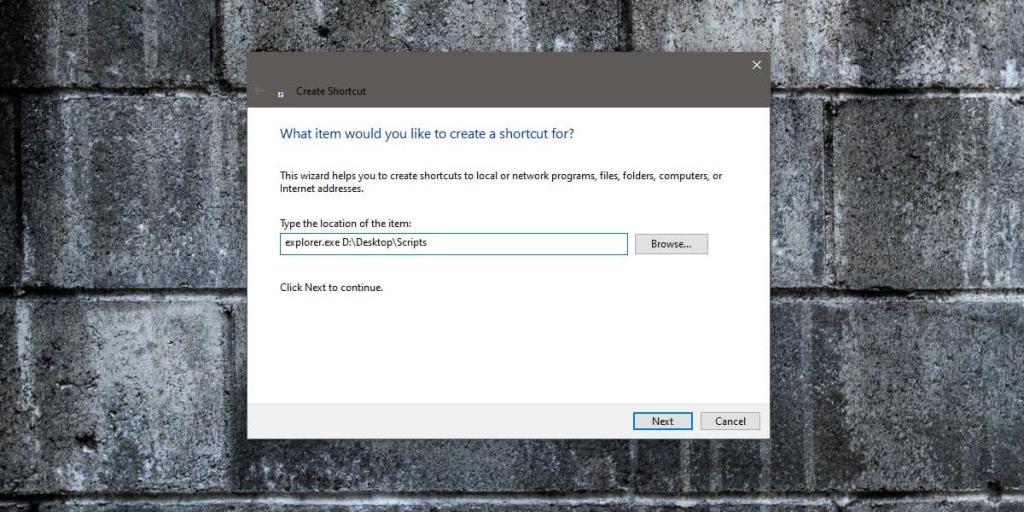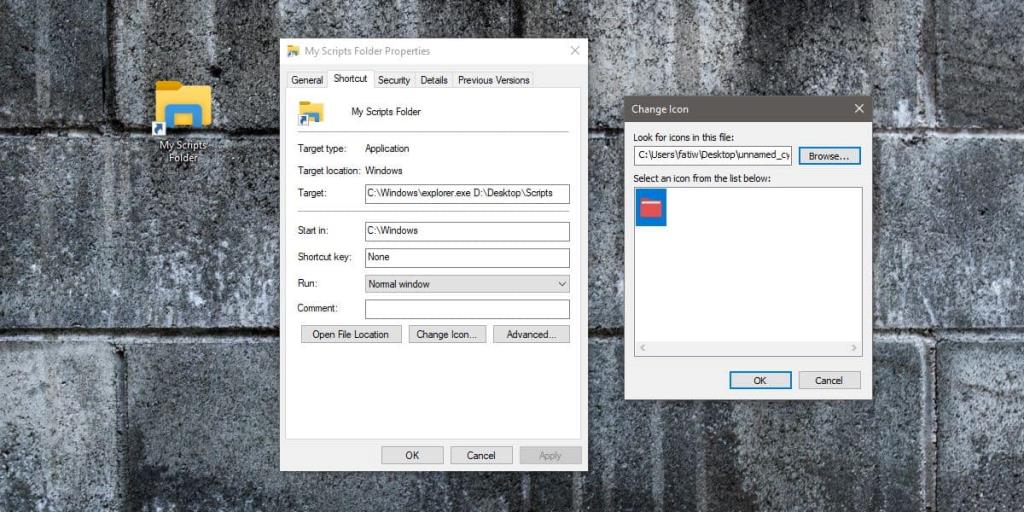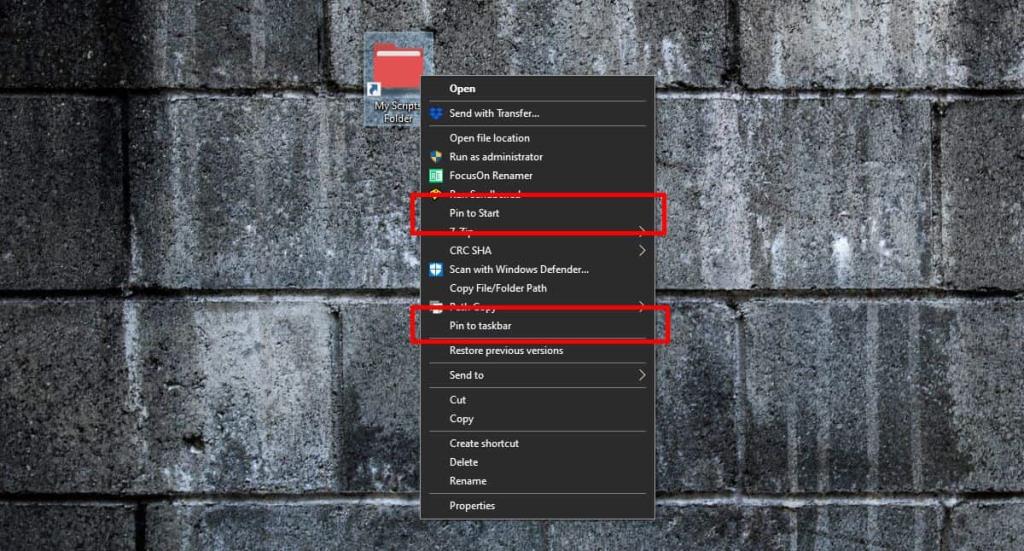Sen olabilir görev çubuğu ve Başlat menüsüne çok şey pin ancak Windows 10 kolay bunu yapmak için yapmaz. O şey görev çubuğuna sabitlemek veya uygulama normalde bir kısayol ile sabitlendi değildir Başlat menüsünden. Klasörler farklı değil. Windows 10'da bir klasörü görev çubuğuna veya Başlat menüsüne şu şekilde sabitleyebilirsiniz.
Bir klasörü görev çubuğuna veya Başlat menüsüne sabitleyin
Devam etmeden önce, klasörün kendine ait bir simgesine ihtiyacı olacak. Farklı bir simge kullanmazsanız, klasörü Dosya Gezgini ile karıştırmak kolay olacaktır. Görev çubuğuna veya Başlat menüsüne birden fazla klasör sabitlerseniz, açmak istediğiniz klasörü bulmanız daha da zorlaşır. Simge, bir klasörü diğerinden ayırt etmenin basit ve görsel bir yoludur.
Ücretsiz simgeler indirebilir veya bir PNG dosyanız varsa, onu Windows 10 için bir simge dosyasına dönüştürebilirsiniz . Telif hakkıyla korunan hiçbir şey kullanmadığınızdan emin olun.
Masaüstünüze gidin ve boş bir alana sağ tıklayın. Bağlam menüsünden Yeni>Kısayol'u seçin. Konum alanına aşağıdakini girin.
explorer.exe tam yoldan klasöre
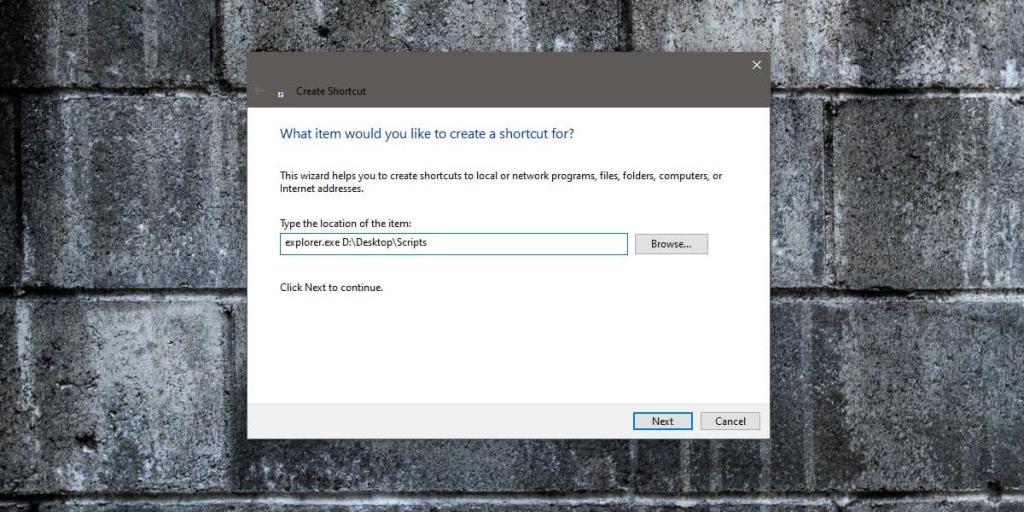
İleri'ye tıklayın ve kısayolun adını, kısayolu olduğu klasörün adıyla değiştirin. Bitir'i tıklayın. Ardından, klasörün simgesini değiştirmeniz gerekir. Kısayolu sağ tıklayın ve içerik menüsünden Özellikler'i seçin. Kısayol sekmesinde, 'Simgeyi Değiştir' düğmesini tıklayın ve yeni pencerede klasör için kullanmak istediğiniz simgeyi seçin. Tamam'ı ve ardından Uygula'yı tıklayın. Kısayolun simgesi güncellenecektir.
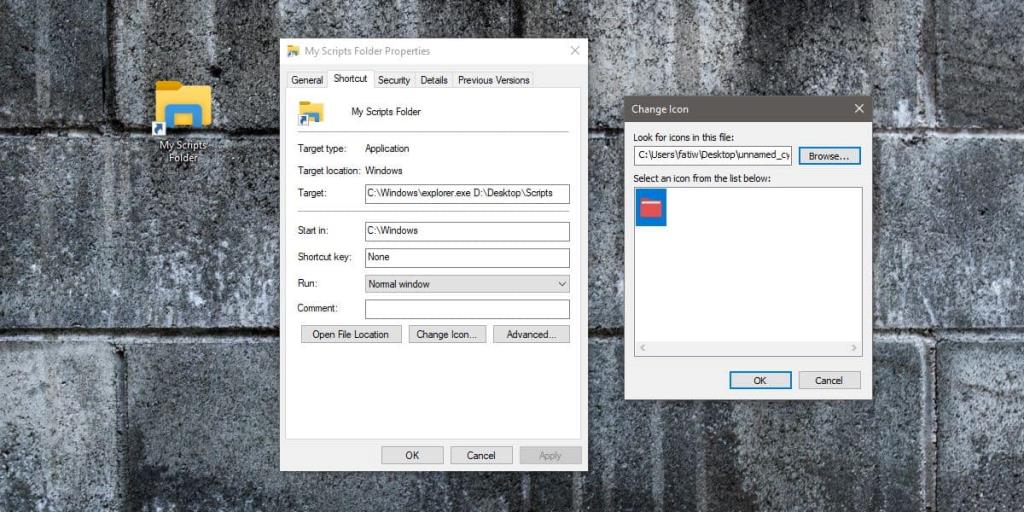
Kısayolun simgesini değiştirdikten sonra, onu görev çubuğuna ve/veya Başlat menüsüne sabitleyebilirsiniz. Sağ tıklayın ve klasörü görev çubuğuna ve Başlat menüsüne sabitleme seçeneklerini göreceksiniz.
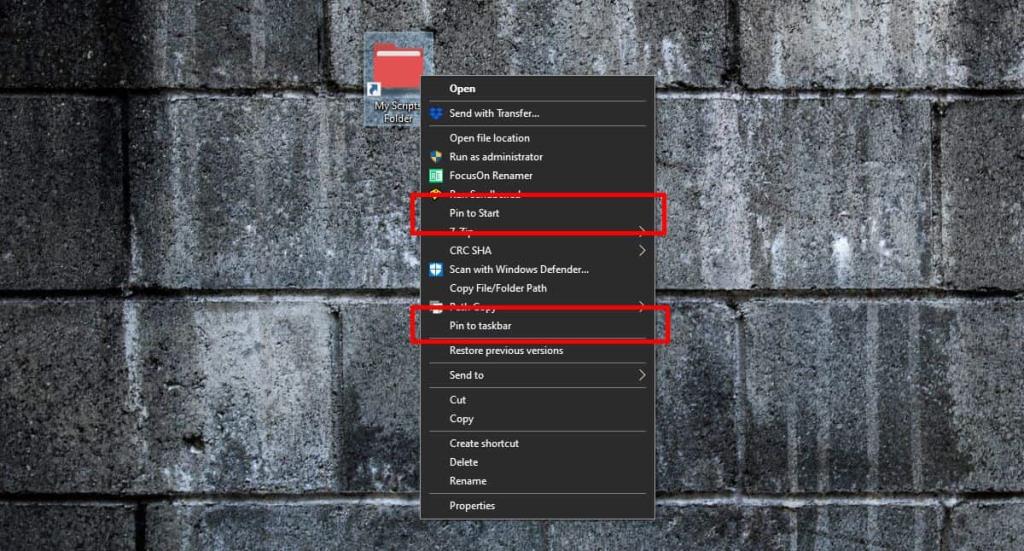
Kısayolu görev çubuğuna veya Başlat menüsüne sabitlediğinizde, kısayola verdiğiniz ad, göründüğü addır. Görev çubuğu durumunda, fareyi üzerine getirdiğinizde ad görünecektir. Ad, açtığı klasörün adından farklı olabilir.
Klasörü sabitledikten sonra oluşturduğunuz kısayolu silebilirsiniz. Klasörün sabitlemesini kaldırmaz, ancak örneğin simgesini değiştirmeniz gerekirse, kısayolu yeniden oluşturmanız gerekir.